Um das reale Desktop Verzeichnis in Windows 8, 8.1, oder MS Windows 11, 10 Betriebssystemen zu öffnen, bedarf es einer schnellen Universallösung!1.) ... Das Öffnen vom Standard Desktop unter Windows!
|
| Bild-1 |
 Wo befindet sich der Ordner Desktop in Windows 8? |
2.) Öffnen weiterer realer Desktop Ordner!
C:\users oder den Befehl shell:UserProfiles verwenden, hier können Sie alle Benutzerordner sehen und diese verändern, Daten hinzufügen, kopieren und löschen. Um den vollen Zugriff auf alle Ordner zu haben, benötigt man natürlich volle Administratorrechte.
Den Befehl shell:UserProfiles können Sie schlicht und einfach über das Tastenkürzel Windows+R starten!
Jeder Benutzer hat einen eigenen Ordner, in dem sich ein Desktop Ordner befindet, recht einfach kann man Verknüpfungen zwischen den Benutzerkonten von einem Desktop Ordner zu anderem Desktop Ordner kopieren, oder verschieben.
| (Bild-2) Eigene Dateien Ordner, allen Benutzern, Windows! |
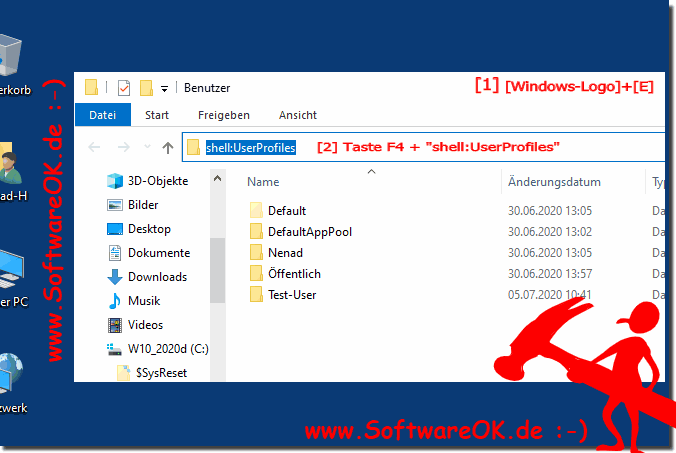 |
3.) Tipp: Das Desktop-Hintergrundverzeichnis?
Desktophintergrundordner befindet sich in C:\Windows\Web!
Bitte starten Sie den Datei-Explorer zum Beispiel über das Tastatur-Kürzel [Windows-Logo] + [E] und öffnen Sie den Standard-Wallpaper-Ordner: C:\Windows\Web\Wallpaper oder %windir%\Web\Wallpaper
| (Bild-3) Desktop Hintergrund Bilder Ordner unter Windows! |
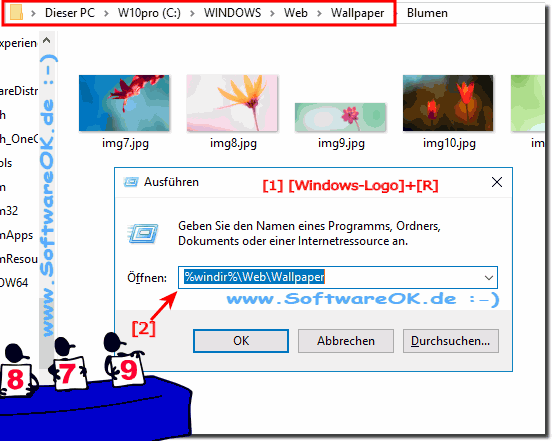 |
4.) Weitere Interessante Befehle und Ordner unter Windows!
Die Liste von Verzeichnissen beziehungsweise Ordner unter Windows unter Windows sowie spezieller Befehle ist sehr umfangreich, um nur ein paar Bibliotheken hier zu nennen:shell:Libraries, shell:MusicLibrary, shell:VideosLibrary, shell:OtherUsersFolder, shell:Device Metadata Store, shell:PublicSuggestedLocations, shell:DocumentsLibrary, shell:User Pinned, shell:UsersLibrariesFolder, shell:PicturesLibrary, shell:ImplicitAppShortcuts, shell:Ringtones, shell:CommonRingtones
Und des Weiteren hier noch einen Link mit mehr Ordnern und Befehlen:
►► .... mehr shell:Ordner
5.) Warum ist es gut den reale Ordner-Pfad zum Desktop zu kennen?
Es gibt mehrere Gründe, warum es gut ist, den realen Ordnerpfad zum Desktop zu kennen:
Zugriff auf Dateien: Durch den direkten Zugriff auf den Desktop-Ordner können Sie schnell auf die darauf gespeicherten Dateien und Verknüpfungen zugreifen, ohne den Desktop selbst öffnen zu müssen.
Schnelle Navigation: Wenn Sie den genauen Pfad kennen, können Sie schneller zu bestimmten Dateien auf Ihrem Desktop navigieren, indem Sie sie direkt über den Datei-Explorer öffnen, anstatt den Desktop manuell zu durchsuchen.
Sicherung und Wiederherstellung: Wenn Sie Sicherungsroutinen durchführen oder den Desktop nach einer Neuinstallation Ihres Betriebssystems wiederherstellen müssen, ist es wichtig, den genauen Speicherort zu kennen, um sicherzustellen, dass keine wichtigen Dateien verloren gehen.
Entwicklung und Skripterstellung: Entwickler oder Skriptautoren benötigen möglicherweise den Pfad zum Desktop, um automatisierte Aufgaben auszuführen, wie beispielsweise das Kopieren oder Verschieben von Dateien.
Troubleshooting: Bei der Fehlerbehebung kann es hilfreich sein, den genauen Speicherort des Desktop-Ordners zu kennen, um Probleme mit fehlenden Dateien oder beschädigten Verknüpfungen zu diagnostizieren und zu beheben.
Insgesamt erleichtert das Wissen um den Pfad zum Desktop-Ordner eine effiziente Verwaltung Ihrer Dateien und erleichtert verschiedene Aufgaben im Zusammenhang mit Ihrem Desktop und den darauf gespeicherten Inhalten.
6.) Gibt es unterschiede zu Desktop und reale Ordner Desktop?
Ja, es gibt einen Unterschied zwischen dem Desktop und dem "realen" Desktop-Ordnerpfad auf Ihrem Betriebssystem. Lassen Sie mich das genauer erklären:
Desktop: Der Desktop ist die Oberfläche Ihres Betriebssystems, auf der Sie Verknüpfungen zu Programmen, Dateien und Ordnern platzieren können. Es ist der Bereich, den Sie sehen, wenn Sie Ihren Computer einschalten und sich anmelden. Auf dem Desktop können Sie Verknüpfungen platzieren, Dateien speichern und verschiedene Symbole und Hintergrundbilder anzeigen.
Realer Desktop-Ordner: Der "reale" Desktop-Ordner ist der tatsächliche Speicherort auf Ihrer Festplatte, in dem die Dateien und Verknüpfungen gespeichert sind, die auf Ihrem Desktop angezeigt werden. Dieser Ordner enthält normalerweise die Verknüpfungen und Dateien, die Sie auf Ihrem Desktop platziert haben, sowie andere standardmäßige Desktop-Elemente wie den Papierkorb. Der Pfad zum realen Desktop-Ordner wurde bereits in der vorherigen Antwort erwähnt (normalerweise "C:\Users\Benutzername\Desktop").
Es ist wichtig zu verstehen, dass der Desktop eine Benutzeroberfläche ist, die Ihnen die Organisation und den Zugriff auf Dateien erleichtert, während der reale Desktop-Ordner der physische Speicherort dieser Dateien auf Ihrem Computer ist. Änderungen, die Sie auf dem Desktop vornehmen, wie das Verschieben von Dateien oder das Löschen von Verknüpfungen, werden auch im realen Desktop-Ordner auf Ihrem Computer reflektiert.
FAQ 103: Aktualisiert am: 22 März 2024 21:50
